✅ 윈도우 10 설치 방법과 절차를 알아보세요.
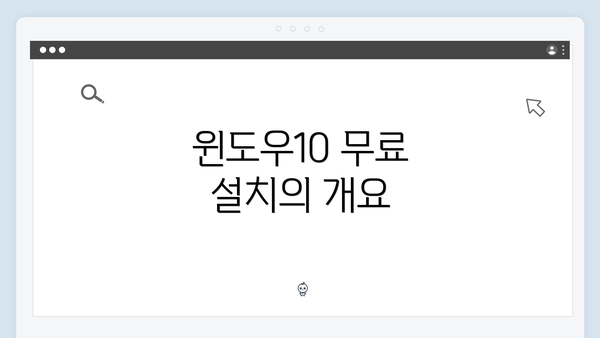
윈도우10 무료 설치의 개요
윈도우10은 전세계 많은 사용자에게 사랑받는 운영체제이다. 그러나 여전히 많은 이들이 궁금해하는 것은 “윈도우10을 무료로 설치할 수 있는 방법은 무엇인가?”라는 것이다. 기본적으로, 윈도우10은 라이센스가 필요한 소프트웨어이며, 마이크로소프트는 이를 합법적으로 구입할 것을 권장한다. 그럼에도 불구하고, 여러 사용자가 비공식적인 방법으로 무료 설치를 시도할 가능성이 있다.
윈도우10 무료 설치 방법에는 몇 가지가 있지만, 가장 일반적인 방법은 마이크로소프트의 공식 웹사이트를 통해 제공되는 다운로드 이미지 파일을 사용하는 것이다. 이 방법을 통해 사용자는 실제로 무료로 설치할 수 있지만, 윈도우10의 모든 기능을 사용할 수 없으며, 라이센스 인증 과정에서 문제가 발생할 수 있다.
윈도우10의 무료 설치 과정은 간단하다. 먼저, 마이크로소프트의 공식 홈페이지에서 설치 이미지를 다운로드한 후, USB 또는 DVD에 구워 설치를 진행하면 된다. 하지만 설치 후에는 반드시 정품 인증을 받아야 하는 점을 명심해야 한다.
라이센스 인증 방법
윈도우10의 라이센스 인증 방법은 크게 두 가지로 나눌 수 있어요. 첫 번째는 디지털 라이센스를 사용하는 방법이고, 두 번째는 제품 키를 입력하여 인증하는 방법입니다. 각각의 방법은 사용자가 선택하는 설치 방식에 따라 달라질 수 있으니, 자세히 살펴보도록 할게요.
1. 디지털 라이센스 이용하기
디지털 라이센스는 마이크로소프트 계정과 연결되어 자동으로 인증되는 방식이에요. 만약 이전에 윈도우10을 정품으로 설치했거나, 디지털 라이센스가 있는 PC에서 업그레이드한 경우 매우 유용하답니다. 인증 과정이 자동으로 진행되며, 별도로 입력할 필요가 없어요.
디지털 라이센스 인증 과정:
– 마이크로소프트 계정으로 로그인하기
– 설정 > 업데이트 및 보안 > 활성화로 이동
– ‘윈도우가 디지털 라이센스를 통해 활성화되었습니다’라는 메시지를 확인하기
이 방법을 사용하면 매우 간편하게 인증할 수 있어요.
2. 제품 키 입력하기
두 번째 방법인 제품 키 입력 방식은 주로 새로운 버전의 윈도우10을 설치했을 때 사용하죠. 제품 키는 보통 25자리의 고유한 코드로 구성되어 있으며, 많은 경우 설치 매체에서 제공되거나 구매 후 이메일로 전달받게 돼요.
제품 키 입력하는 방법:
1. 시작 메뉴에서 ‘설정’을 클릭하세요.
2. ‘업데이트 및 보안’ 선택 후 ‘활성화’ 탭으로 이동합니다.
3. ‘제품 키 변경’ 버튼을 클릭하고, 제품 키를 입력한 후 ‘다음’을 클릭하세요.
4. 지시에 따라서 인증 과정을 완료하면 됩니다.
팁: 제품 키 입력 전, 인터넷에 연결되어 있는지 확인하세요! 인증 과정은 온라인으로 이루어집니다.
3. 문제 발생 시 해결방법
인증 과정에서 문제가 발생할 경우, 다음과 같은 방법으로 해결할 수 있어요:
- 오류 메시지 확인하기: 인증 오류가 발생하면, 어떤 오류 메시지가 있는지 잘 살펴보세요. 메시지에 따라 필요한 조치를 취할 수 있어요.
- 트러블슈팅 도구 사용하기: 설정 > 업데이트 및 보안 > 문제 해결에서 ‘추가 문제 해결 도구’를 선택해 보세요. ‘활성화’ 문제를 해결할 수 있는 도구가 있습니다.
- 마이크로소프트 고객지원 문의하기: 모든 방법을 시도했는데도 문제가 해결되지 않는다면, 고객지원 센터에 문의해 보는 것도 좋은 방법이에요.
이런 간단한 방법으로 윈도우10의 라이센스를 인증할 수 있습니다.
윈도우10의 라이센스 인증은 소프트웨어의 안정성과 보안을 보장하는 중요한 과정이에요. 이를 통해 정품 소프트웨어를 사용하고, 추가적인 기능과 업데이트를 누릴 수 있다는 사실을 기억하세요!
마지막으로, 윈도우10을 설치한 후 사용 중에 기능 제한이 발생하지 않도록 적극적으로 인증을 완료하는 것이필요합니다. 인증을 통해 정품을 사용하는 즐거움을 만끽하세요!
무료 설치 후의 기능 제한
윈도우 10을 무료로 설치하고 사용하게 되면, 일부 기능에 제한이 생기는 경우가 많아요. 이러한 제한은 사용자 경험에 영향을 미칠 수 있기 때문에, 설치 전에 미리 알아두는 것이 중요해요. 여기서 무료 설치 후 발생하는 주요 기능 제한을 자세히 살펴보도록 할게요.
| 기능 | 제한 내용 |
|---|---|
| 배경 화면 설정 | 정품 인증되지 않은 경우 일부 배경 화면 설정을 자유롭게 변경할 수 없어요. 기본 배경만 사용해야 해요. |
| 개인화 옵션 | 테마, 색상, 아이콘 등을 개인화할 수 있는 옵션이 제한되며, 기본적인 UI만 설정 가능합니다. |
| 업데이트 | 몇 가지 중요 보안 업데이트나 패치가 제공되지 않을 수 있어요. 이는 시스템 보안에 부정적인 영향을 미칠 수 있어요. |
| 고급 기능 사용 불가 | 복원 지점 설정, 프로페셔널 및 엔터프라이즈 전용 기능 등의 고급 기능들은 사용할 수 없어요. |
| 오류 메시지 | 시스템이 정품 인증이 필요하다는 오류 메시지를 자주 표시해 사용자에게 불편함을 줄 수 있어요. |
| Microsoft 지원 | 공식적인 기술 지원을 받을 수 없어서 문제가 생길 경우 해결이 어렵습니다. |
| 프로그램 호환성 | 특정 소프트웨어가 정품 인증 상태를 검사할 수 있어, 정상적으로 작동하지 않을 가능성이 있어요. |
윈도우 10을 무료로 설치할 경우 여러 가지 기본적인 기능들에서 제한이 발생할 수 있습니다. 이렇게 기능 제한이 생길 가능성이 있기 때문에, 정품 인증을 고려하는 것이 필요해요.
결론적으로, 윈도우 10의 무료 설치는 임시방편적일 수 있지만, 장기적으로 보았을 때 정품 인증을 통해 더 많은 기능과 안정된 시스템을 경험할 수 있는 방법이랍니다. 그러므로, 필요한 모든 기능을 이용하기 위해서는 정품 구매를 강력히 추천해요!
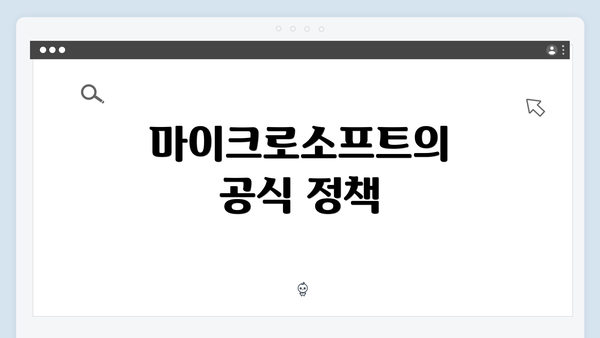
마이크로소프트의 공식 정책
마이크로소프트는 윈도우10 운영 체제의 설치와 사용에 대해 몇 가지 중요한 정책을 가지고 있어요. 이러한 정책은 사용자들이 정품 소프트웨어를 통해 안전하고 발전된 기능을 사용할 수 있도록 하는 데 큰 도움이 됩니다. 아래에서 마이크로소프트의 공식 정책에 대해 더 자세히 알아볼게요.
1. 정품 인증 절차
- 정품 인증 필수: 윈도우10은 정품 인증을 받아야 정상적으로 모든 기능을 활용할 수 있어요. 인증 절차는 사용자에게 프로그램의 진위를 확인시키기 위한 중요한 단계입니다.
- 인증 방법: 제품 키 입력, 디지털 라이센스 확인 등 다양한 방법을 통해 인증할 수 있어요.
- 정기적인 검증: 정품 인증 후에도 주기적으로 라이센스를 검증해 정상적으로 사용되고 있는지 확인할 수 있어요.
2. 무료 설치 및 사용 조건
- 제한된 기능: 무료로 설치할 경우 일부 기능은 제한될 수 있어요. 예를 들어, 개인화 설정이나 업데이트의 접근에 제약이 생길 수 있어요.
- 사용자 맞춤형 옵션: 비록 무료로 사용하더라도 사용자 맞춤형 설정이 가능하긴 해도, 정품 인증을 하지 않으면 전체적인 사용자 경험에 영향을 미칠 수 있어요.
3. 소프트웨어 업데이트 정책
- 정기 업데이트 제공: 마이크로소프트는 윈도우10 사용자에게 정기적인 업데이트를 통해 보안 패치와 새로운 기능을 제공해요.
- 정품 사용자의 우선권: 정품 인증을 한 사용자는 아이디어를 반영한 새로운 기능이나 서비스에 우선적으로 접근할 수 있는 혜택이 있어요.
4. 고객 지원 정책
- 기술 지원: 정품 인증을 한 사용자에게는 연중무휴 기술 지원을 제공해요. 사용 중 발생하는 문제는 지원팀에 문의하면 해결할 수 있어요.
- 지식 기반 자료: 마이크로소프트의 웹사이트에는 다양한 문제 해결 자료와 가이드를 제공하고 있어, 사용자들은 언제든지 참고할 수 있어요.
5. 법적 책임 및 규정
- 법적 보호: 정품 소프트웨어를 사용하는 것은 사용자에게 법적으로 보호를 제공합니다. 불법 복제 소프트웨어 사용 시, 법적 책임이 따를 수 있어요.
- 사용자에게 권리 보장: 정품 소프트웨어는 사용자에게 일정한 권리를 보장하고, 이를 통해 안전하고 원활한 사용 환경을 유지할 수 있도록 도와줘요.
결론
마이크로소프트의 공식 정책은 운영 체제 사용자에게 안전하고 혁신적인 경험을 제공하기 위해 지속적으로 발전하고 있어요. 정품 인증을 통해 최상의 보안 및 기능을 경험하고, 마이크로소프트의 다양한 지원을 누리는 것이 중요해요.
이렇게 마이크로소프트의 공식 정책을 잘 이해하고, 필요에 따라 정품 인증을 통해 안정적인 운영 체제를 사용하는 것이 사용자에게 많은 도움이 될 거예요.
결론을 위해 알아두어야 할 사항
윈도우10을 무료로 설치하고 정품 인증을 고려할 때, 몇 가지 중요한 사항을 알고 계셔야 해요. 이를 통해 설치 후의 경험을 좀 더 원활하게 만들 수 있으니 주의 깊게 살펴보세요.
1. 정품 인증의 중요성
정품 인증은 소프트웨어의 각종 업데이트와 보안 패치에 접근하기 위해 필수적이에요. 인증이 되지 않은 경우 일부 유용한 기능이 제한될 수 있으며, 나중에 발생할 수 있는 보안 문제에도 영향을 미칠 수 있어요.
2. 무료 설치의 장단점
-
장점:
- 초기 비용이 들지 않아서 경제적이에요.
- 설치가 간편해서 많은 사용자들이 선호해요.
-
단점:
- 기능이 제한될 수 있고, 사용자 경험이 떨어질 수 있어요.
- 보안 업데이트나 기술 지원을 받기 어려운 경우가 있어요.
3. 마이크로소프트의 공식 정책
마이크로소프트는 윈도우의 무료 설치를 허용하지만, 동시에 일정 날짜 안에 정품 인증을 하지 않으면 기능이 제한된다는 점을 반드시 숙지해야 해요. 따라서 정품 인증을 위한 적절한 계획을 세우는 것이 필요해요.
4. 사용자 경험을 위한 팁
- 정기적으로 업데이트: 최신 버전으로 유지하여 보안을 강화하세요.
- 백업: 설치 후 중요한 데이터를 정기적으로 백업하는 것이 좋아요.
- 문서화: 정품 인증 절차 및 관련 정보를 잘 기록해두세요.
5. 추가 정보
윈도우10을 사용하면서 문제가 발생할 수 있으므로, 마이크로소프트의 고객 지원을 적극 활용하는 것도 좋은 방법이에요. 유용한 자료나 사용자 커뮤니티에서 도움을 받을 수 있으니, 미리 준비해두시는 것이 좋습니다.
윈도우10을 무료로 설치하면서 정품 인증을 제대로 이해하고 보호 조치를 취하는 것이 중요해요.
이 정보를 통해 보다 명확한 결정을 내리실 수 있기를 바라요. 올바른 절차를 통해 안정성과 신뢰성을 높이며, 여러분의 디지털 환경을 더욱 안전하게 유지하세요.
자주 묻는 질문 Q&A
Q1: 윈도우10을 무료로 설치할 수 있는 방법은 무엇인가요?
A1: 윈도우10은 마이크로소프트의 공식 웹사이트에서 다운로드 이미지 파일을 통해 무료로 설치할 수 있지만, 일부 기능이 제한되며 라이센스 인증이 필요합니다.
Q2: 윈도우10의 라이센스 인증 방법에는 어떤 것이 있나요?
A2: 라이센스 인증 방법은 디지털 라이센스를 이용하는 방법과 제품 키를 입력하는 방법 두 가지가 있습니다.
Q3: 무료 설치 후 어떤 기능 제한이 발생할 수 있나요?
A3: 무료 설치 후 배경 화면 설정, 개인화 옵션, 업데이트 접근, 고급 기능 사용 등이 제한될 수 있으며, 오류 메시지가 자주 나타날 수 있습니다.
이 콘텐츠는 저작권법의 보호를 받는 바, 무단 전재, 복사, 배포 등을 금합니다.

